Excel名前定義で数式を劇的に分かりやすく
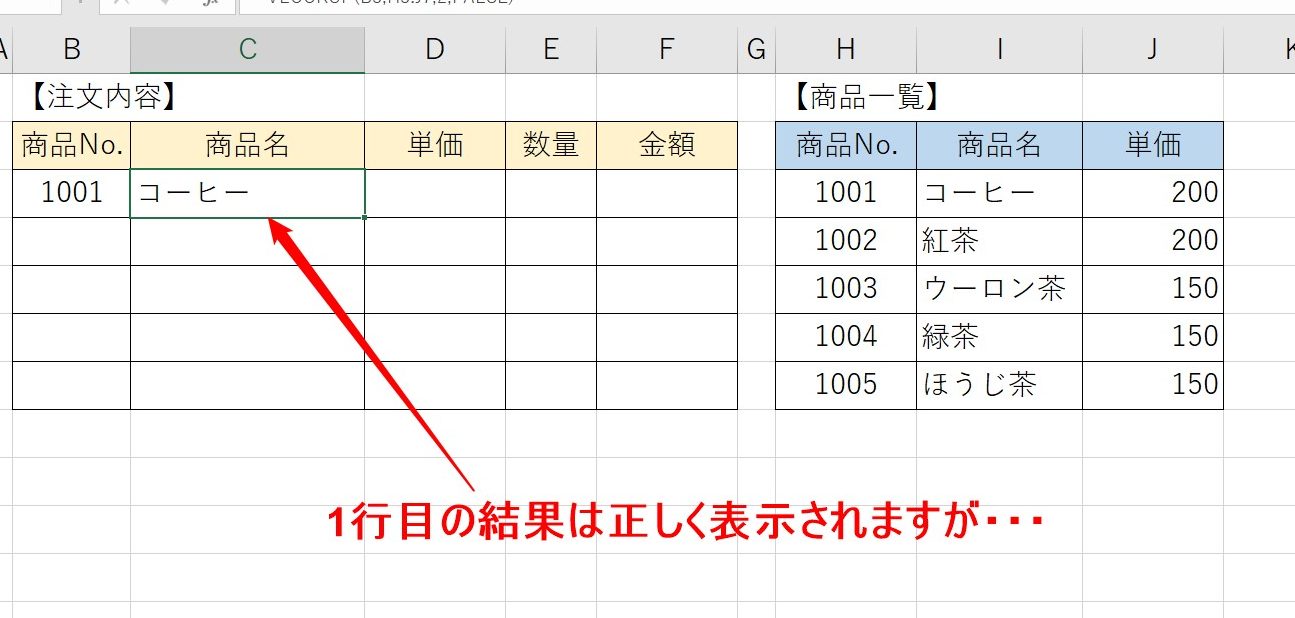
Excelの数式は、複雑になると理解しにくくなることがあります。特に、大量のデータを扱う場合や、複数のシートを跨ぐ計算を行う場合、数式はますます複雑化します。しかし、名前定義を使うことで、数式を簡潔かつ分かりやすくすることができます。名前定義を使えば、セルの範囲や定数に意味のある名前を付けることができ、数式の可読性が大幅に向上します。本記事では、Excelの名前定義を使って数式を劇的に分かりやすくする方法について解説します。
Excelの数式をもっと理解しやすくするための名前定義の活用法
Excelでの作業効率を上げるために、数式をより分かりやすく記述する方法として「名前定義」があります。名前定義を活用することで、複雑な数式も一目瞭然となり、データの管理や分析が容易になります。
名前定義の基本的な使い方
名前定義とは、セルやセル範囲に特定の名前を付ける機能です。この機能を使用することで、数式の中でセル参照を直接記述する代わりに、意味のある名前を使用することができます。例えば、売上データの範囲に「売上データ」という名前を定義すれば、数式の中で「=SUM(売上データ)」のように記述できます。
- 名前定義を行うセル範囲を選択します。
- 「数式」タブの「名前の定義」をクリックし、名前を入力します。
- 定義した名前は、数式の中でいつでも使用できます。
名前定義で数式を分かりやすくするメリット
名前定義を使用することで、数式の可読性が大幅に向上します。具体的には、以下のようなメリットがあります。
- 数式の理解が容易になるため、他の人が作成したシートでもすぐに理解できます。
- ミスの削減につながります。セル参照の間違いが減り、正確な計算が保証されます。
- メンテナンス性が向上します。データ範囲の変更があった場合でも、名前定義を更新するだけで対応できます。
動的な名前定義の作成方法
名前定義は静的な範囲だけでなく、動的に変化する範囲にも対応できます。例えば、データの追加や削除に応じて自動的に範囲を調整する名前定義を作成できます。これには、OFFSET関数やCOUNTA関数を組み合わせて使用します。
- OFFSET関数を使用して、基準セルからのオフセットを指定します。
- COUNTA関数でデータの件数をカウントし、動的な範囲を決定します。
- これらの関数を組み合わせることで、柔軟な名前定義が実現できます。
名前定義の管理と編集
一度定義した名前は、後から編集や削除が可能です。名前定義の一覧は「名前の管理」ウィンドウで確認でき、ここから必要な変更を加えることができます。
- 名前の管理ウィンドウを開き、一覧から対象の名前を選択します。
- 「編集」ボタンをクリックして、名前や参照範囲を変更します。
- 不要な名前定義は削除して、リストを整理します。
名前定義を活用した実践的な例
実際の業務では、名前定義を活用することで様々なシーンで効率化を図れます。例えば、月次売上報告書の作成や、予算管理表の作成など、繰り返し行う作業に名前定義を適用することで、作業時間を短縮できます。
- 売上データの分析に名前定義を活用し、毎月のデータを簡単に集計します。
- 予算管理においても、名前定義を使用することで、実績と予算の比較が容易になります。
- これらの実践的な活用例を通じて、名前定義の有用性を実感できます。
詳細情報
Excelの名前定義とは何ですか?
Excelの名前定義機能を使用すると、セル範囲や数式にわかりやすい名前を付けることができます。これにより、数式が読みやすくなり、ワークシートの理解度が向上します。
名前定義を使用するメリットは何ですか?
名前定義を使用することで、数式が簡潔になり、エラーのリスクが減少します。また、ワークシートの可読性が向上し、他のユーザーが数式を理解しやすくなります。
名前定義の作成方法を教えてください。
名前定義を作成するには、まず数式またはセル範囲を選択し、次に「数式」タブの「名前の定義」ボタンをクリックします。すると、「名前の定義」ダイアログボックスが表示され、名前を入力できます。
名前定義を使用した数式の例を示してください。
例えば、「売上合計」という名前定義を作成し、`=SUM(売上データ)`という数式を定義することができます。すると、ワークシート上で`=売上合計`と入力するだけで、売上データの合計値を算出できます。






